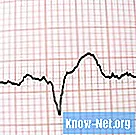Inhoud

Het is nodig om het beheerderswachtwoord te herstellen als u het verliest. Het wordt gebruikt voor de beveiliging van de laptop of pc, maar kan soms tot rampen leiden. Een wachtwoord kan vaak meer problemen veroorzaken dan het oplost. Er zijn twee soorten wachtwoorden voor elke laptop of pc: het BIOS-wachtwoord en het Windows-wachtwoord. De juiste herstelmethode en of het herstel succesvol zal zijn, hangt af van wat en waarom het wachtwoord vereist is.
Overwegingen
Als er niet eerder een wachtwoordhersteldiskette is gemaakt, of als de beheerdersaccount, die bepaalde bevoegdheden heeft, niet beschikbaar is, is wachtwoordherstel in Windows niet mogelijk. Bewaar de informatie waartoe u toegang heeft en formatteer (herinstalleer) het besturingssysteem of vraag iemand om u daarbij te helpen. Als het standaardwachtwoord ook niet werkt voor het Dell BIOS, is het herstellen van het wachtwoord onmogelijk. Breng de laptop naar de reparatie om de harde schijf te herstellen en de nodige informatie op te slaan. De aanschaf van een nieuwe laptop is noodzakelijk.
Windows wachtwoordherstel
Klik op het vraagteken rechts van het wachtwoordveld om de tip te lezen. Voer het juiste antwoord in en het systeem zal u toelaten om binnen te komen. Als dit niet het geval is, gebruikt u de eerder gemaakte wachtwoordhersteldiskette. Herstart de computer. Wanneer de "Windows-aanmelding" wordt weergegeven, klikt u op de gebruikersnaam van de beheerder en drukt u op "Enter", waarbij het wachtwoordveld leeg blijft. Er verschijnt een foutbericht met de optie om de wachtwoordhint te gebruiken of om de wachtwoordhersteldiskette te gebruiken. Klik op "Gebruik de wachtwoordhersteldiskette" om de wizard Wachtwoordherstel te starten, klik op "Doorgaan" in het dialoogvenster. Plaats de schijf en klik op "Volgende". Voer een nieuw wachtwoord in bij "Voer een nieuw wachtwoord in" en voer het opnieuw in bij "Voer wachtwoord nogmaals in om te bevestigen". Voer een wachtwoordhint in op de locatie met de naam "Typ een hint voor het nieuwe wachtwoord." Klik op "Doorgaan" en klik op "Voltooien". Probeer nu in te loggen. Als u zich niet kunt aanmelden bij het algemene beheerdersaccount, heeft het account waarop u bent aangemeld enkele beheerdersrechten, dat wil zeggen, zelfs als het niet het primaire beheerdersaccount is, moet u alles doen wat een beheerder kan doen. Klik in Windows XP op "Start" en vervolgens op "Uitvoeren". Typ "control userpasswords2" zonder de aanhalingstekens in het dialoogvenster Uitvoeren en klik op "Uitvoeren". Klik in Windows Vista op "Start" en typ vervolgens in het zoekvak "control userpasswords2" zonder de aanhalingstekens en druk op "Uitvoeren". Op zowel Vista als XP, wanneer het venster "beheerderswachtwoord" wordt geopend, klikt u op "gebruikers moeten een wachtwoord invoeren om deze computer te gebruiken" om de knop "wachtwoord opnieuw instellen" te activeren. Klik vervolgens op "Wachtwoord opnieuw instellen". Kies een nieuw wachtwoord. Klik op de volgende rode knop in plaats van op de knop "Bevestigen" zodat de knop "Gebruikers moeten een wachtwoord invoeren om deze computer te gebruiken" weer wordt uitgeschakeld. Start ten slotte de Windows-login met het nieuwe beheerderswachtwoord.
Dell BIOS-herstel
Wachtwoorden om de toegang tot het BIOS of het interne programma van een laptop of pc te beperken, zijn soms slechts een standaardwachtwoord dat kan worden geactiveerd. Voor een Dell Inspiron typt u "admin" in het wachtwoordveld zonder de aanhalingstekens. Druk op "Enter" en laat het gebruikersveld leeg. Voor een Dell Latitude typt u "1RRWTTOOI" zonder aanhalingstekens in het wachtwoordveld. Druk op "Enter" en laat het gebruikersveld leeg. Als deze wachtwoorden niet werken, werkt het standaard CMOS-wachtwoord. Typ "Dell" zonder aanhalingstekens in het wachtwoordveld. Druk op "Enter" en laat de gebruikersnaam leeg. Als een van de wachtwoorden werkt en u toegang heeft tot het BIOS, overweeg dan om de instellingen te wijzigen zodat het BIOS niet om een wachtwoord vraagt dat u moet invoeren.